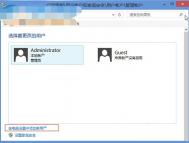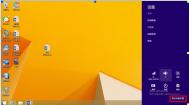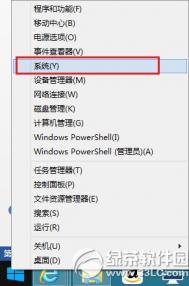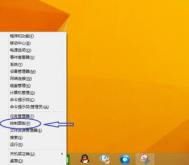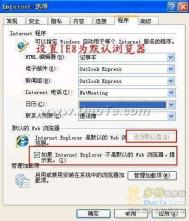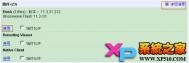win8.1创建系统账户的方法
每一个Win8.1系统安装完成后都会有一个账户,这个账户一般都是微软账户。如果还要添加新的账户,那么可以是本地账户,也可以是微软账户了。那么Win8.1如何创建新帐户呢?本文就来教大家创建Win8.1系统帐户的方法。
Win8.1创建新账户
1.将鼠标光标放置屏幕右上角显示出超级按钮后选择设置的选项;
2.打开设置后选择更改电脑设置;
3.选择账户,点击其他用户,点击添加用户;

一、没有连接网络的时候出现的是下图界面,只能创建本地账户,无法创建Microsoft账户;
输入用户名和密码后点击下一步即可完成本地账户的创建。(注:密码可以不设置为空,但是如果设置了密码,就需要设置密码提示)
二、连接网路的时候怎么创建本地账户:
1. 点击不使用Microsoft账户登入;
2. 点击本地账户;
3. 输入用户名和密码;(注:密码可以不设置,但是如果设置了密码,就需要设置密码提示);
www.Tulaoshi.com 4. 点击完成。
三、连接网路的时候怎么创建Microsoft账户:
1. 点击注册新电子邮箱地址;
2. 填写对应信息,点击下一步;
3. 填写对应信息,点击下一步;
4. 按需勾选相应选项,输入验证码,点击下一步;
5. 点击完成。
(本文来源于图老师网站,更多请访问https://m.tulaoshi.com/windowsxitong/)四、连接网路的时候怎么使用已有邮箱创建Microsoft登陆账户:
1. 输入常用的电子邮箱地址;
2. 按照下图填写对应信息(注:Microsoft账户邮箱地址需要有英文字母,不能纯数字,如果是QQ邮箱,需要先把QQ邮箱地址改成英文邮箱账号,否则会报错),把电子邮箱地址更换成英文邮箱地址,即可正常创建,输入对应信息后,点击下一步;
3. 按需勾选相应选项,输入验证码,点击下一步;
4. 点击完成。
通过上述方法我们就能够创建win8.1系统账户了,不过用户在创建相应账户后,系统只允许一个账户登录,无法同时登录多个账户。
避免win8.tulaoshi.com1系统玩游戏自动弹出桌面的方法
使用win8.1系统玩游戏的用户,大部分都出现过在游戏界面的时候,系统突然将窗口弹出到桌面,这对于正在刷副本和PK的用户来说是一点都不能容忍的,如果我们想避免该问题的再次出现,就需要对系统进行相应的设置才能解决,故此图老师小编为大家带来了解决方法,希望对大家有所帮助!

其实在win8.1系统中,游戏客户端的兼容性也是造成该问题出现的原因,比如我的电脑上安装的央视影音软件会在后台更新数据、弹出弹窗,在玩全屏游戏时会引起回到桌面的现象。
一般通过任务管理器关闭这些进程就可以了。最好的办法是卸载这些不能很好兼容的软件。
如果您不能确定是哪款软件引发问题,建议您从启动项中逐一排查。
通过上述教程中我们就能够看出,造成出现该问题是由于第三方软件或游戏自身原因引起的,想彻底解决该问题就需要对系统进行排查!
win8.1触摸板响应度调整方法
触摸屏是笔记本用户在没有鼠标的情况下,对电脑进行操作的一种便捷方式,不过很多使用win8系统的笔记本用户反映触摸屏的操作响应速度有点迟钝,对于出现该问题我们可对系统进行调整,从而达到期望的灵敏度,下面图老师小编就带大家看下设置方法步骤!
Win8.1系统触摸响应速度的方法
第一步:在Win8.1中,单击任务栏上的Win图标(Win8中可以鼠标滑到左下角),然后右击选择运行。
说明:此步也可以使用快捷键Win+R来实现。

第二步:打开运行对话框,在打开输入框中输入regedit,然后单击确定。

第三步:打开注册表编辑器,依次点击 HKEY_LOCAL_MACHINESOFTWAREMicrosoft(m.tulaoshi.com)TouchPrediction,在右侧栏中双击Latency项。

第四步:打开编辑DWORD(32位)值对话框,将Latency项的键值改小,然后单击确定。

第五步:返回注册表编辑器,再双击SampleTime项。

第六步:打开编辑DWORD(32位)值对话框,将SampleTime项的键值改小,然后单击确定。

第七步:重启电脑,更改即可生效。

通过上述方法我们不难看出,该方法是利用win8系统注册表值的修改,来达到win8系统响应速度提升的目的,有对触控板灵敏度有需求的用户不妨尝试下该方法!
win8.1宽带自动连接设置方法
虽然现如今路由器已经成为了家庭用户上网的主要组成部分,不过还是有部分用户在使用ADSL拨号上网,通常情况下都会在需要连接网络时,运行宽带拨号来注册连接网络,这样一来识别会给一些用户带来麻烦,故此图老师小编在这里为大家提供了win8.1设置自动拨号的方法,有需要的朋友不妨尝试下!
win8.1宽带自动连接设置方法
第一步:我们需要在运行框中快速打开网络连接,具体方法如下:使用 Windows + R组合快捷键打开运行对话框,然后键入命令:ncpa.cpl。

第二步:完成以上命令键入后,点击底部的确定,即可打开网络连接,然后在网络连接中,找到宽带连接,在其名称上,点击鼠标右键,然后选择创建快捷键方式,之后会提示您是否在桌面创建宽带连接方式,这里我们点击是即可。

第三步:创建完桌面宽带连接之后,我们从桌面,点击这台电脑进入计算机,然后在地址栏粘贴上:C:ProgramDataMicrosoftWindowsStart MenuProgramsStartUp。

注:上面路径中的C代表Win8.1系统默认安装在C盘,如果您的系统,安装在D盘或者其他盘,请将C改成其他盘符即可。然后我们按回车键,即可打开Win8.1启动文件夹了。

第四步:最后我们复制在桌面上创建的Win8.1宽带连接快捷键,然后粘贴到Win8.1启动文件夹即可。
(本文来源于图老师网站,更多请访问https://m.tulaoshi.com/windowsxitong/)
通过上述方法设置,我们就能够简单的为win8.1系统创建款单自动连接了,这样一来下次我们在打开电脑时就会自动连接网络,而省去了人工手动连接的麻烦!
win8.1更新系统后IE浏览器和第三方浏览器无法上网的解决方法
在近期win8.1系统发布的补丁更新中,一些用户在安装了系统补丁后,却出现win8.1 IE浏览器无法上网的问题,用户通过其它第三方浏览器访问网页,却发现同样无法打开网页, 对于这一问题用户如何来解决呢?下面看图老师小编为大家提供的解决win8.1系统更新补丁后,出现IE11无法上网的问题方法。

解决win8IE浏览器无法上网的方法
1、Win键+X-命令提示符(管理员);
2、然后输入命令netsh winsock reset点击确定。
通过上述方法,win8.1用户即可解决浏览器无法上网的问题了,该方法是由微软官方提供,操作也并不复杂,只需要按照上述教程操作即可!